 Linux에서 Line을 사용하기위한 Line Official 제안,Chrome에 Line Extension (Google Extension)을 설치하면됩니다.,그래서 항상 이런 식으로 사용되었습니다。그냥 사용중,항상 Chrome을 먼저 여는 작업이 약간 중복된다고 생각합니다.,온라인에서 Manjaro에서 실행할 수있는 다른 솔루션이 있는지 확인하십시오.,이것을 찾은 후 "Linux에서 Chrome의 Line 확장 프로그램을 독립형 프로그램으로 실행"기사,내가 원하는 것(충분히 감사),Manjaro와 비교해보십시오,다음은 단계입니다。
Linux에서 Line을 사용하기위한 Line Official 제안,Chrome에 Line Extension (Google Extension)을 설치하면됩니다.,그래서 항상 이런 식으로 사용되었습니다。그냥 사용중,항상 Chrome을 먼저 여는 작업이 약간 중복된다고 생각합니다.,온라인에서 Manjaro에서 실행할 수있는 다른 솔루션이 있는지 확인하십시오.,이것을 찾은 후 "Linux에서 Chrome의 Line 확장 프로그램을 독립형 프로그램으로 실행"기사,내가 원하는 것(충분히 감사),Manjaro와 비교해보십시오,다음은 단계입니다。
在安裝 LINE Extension 後,Chrome 열기,"..."- "추가 도구"- "확장 기능"을 클릭하십시오.
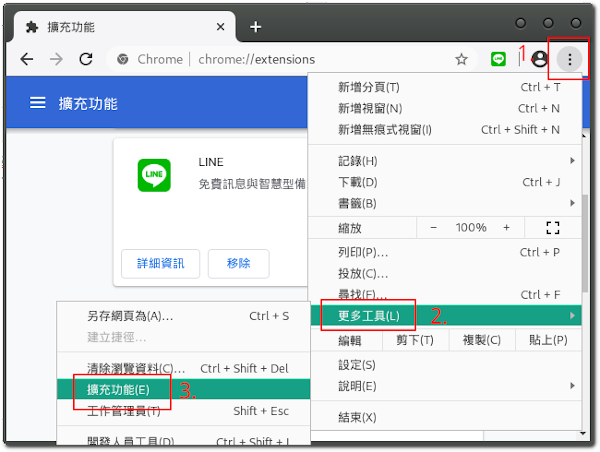
오른쪽 상단에서 "개발자 모드"를 열고 라인 ID를 복사하십시오.,그것은 모든 것 같아 보인다 “ophjlpahpchlmihnnnihgmmeilfjmjjc”
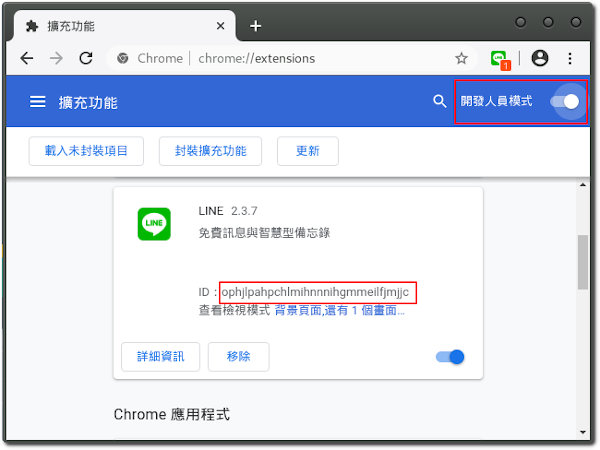
온라인으로 이동하여 라인 아이콘을 찾으십시오,고정 된 디렉토리에 넣어 라,으로 “/usr / 공유 / 아이콘 / 라인 /” 또는 “/홈 / ID / .local / 공유 / 아이콘 / 라인 /”
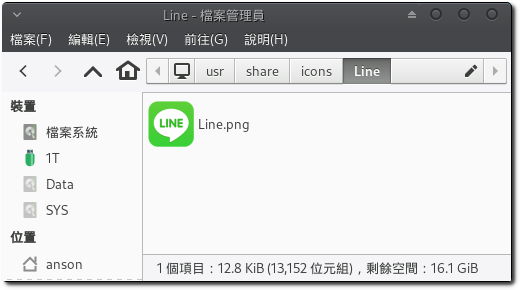
메뉴 편집기 (MenuLibre)를 엽니 다.,"인터넷"항목에서 "+"를 클릭하여 추가하십시오
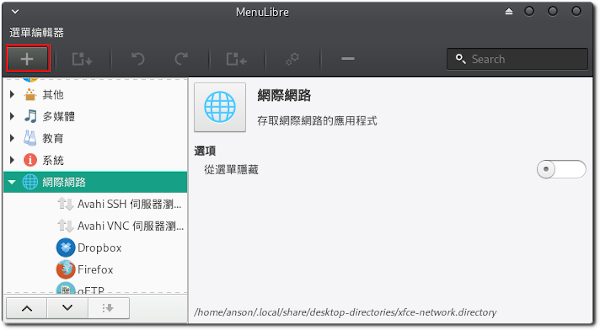
다음 필드를 순서대로 설정하십시오
◎ 아이콘:방금 다운로드 한 아이콘을 선택하십시오。
◎ 제목:직접 입력。
◎ 설명:직접 입력
◎ 지휘:다음 명령을 입력하십시오。
google-chrome-stable --app='chrome-extension://ophjlpahpchlmihnnnihgmmeilfjmjjc/index.html'
마지막으로 왼쪽 상단에있는 "저장 실행기"를 클릭하십시오.
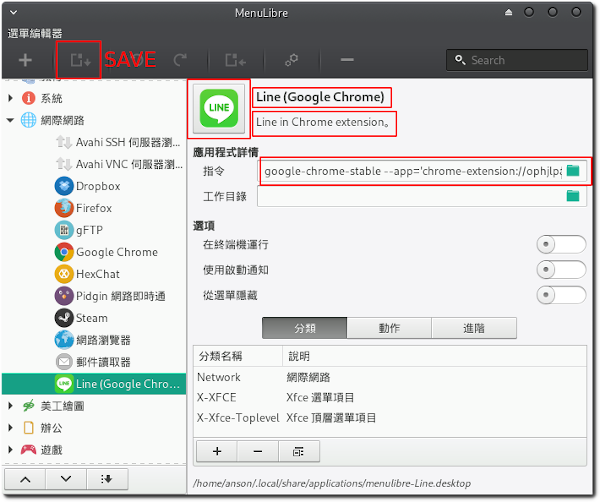
그런 다음 메뉴에서 라인을 검색 할 수 있습니다,직접 실행할 수 있습니다。
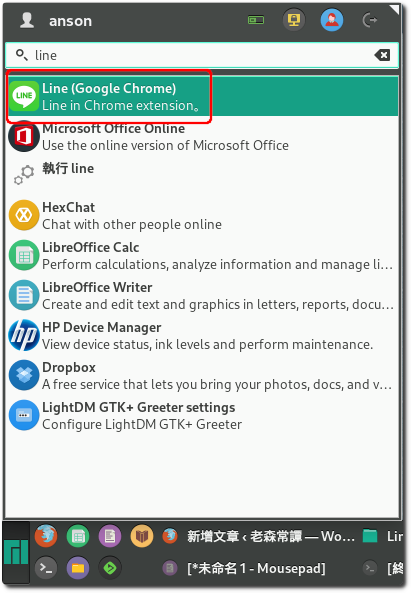
另外,지금 런처의 내용을 편집하려면,그러나 "메뉴 편집기"에서 변경할 수없는 경우,
화면 하단에서 파일 경로를 찾을 수 있습니다,그런 다음 텍스트 편집기를 사용하여 수정하십시오.
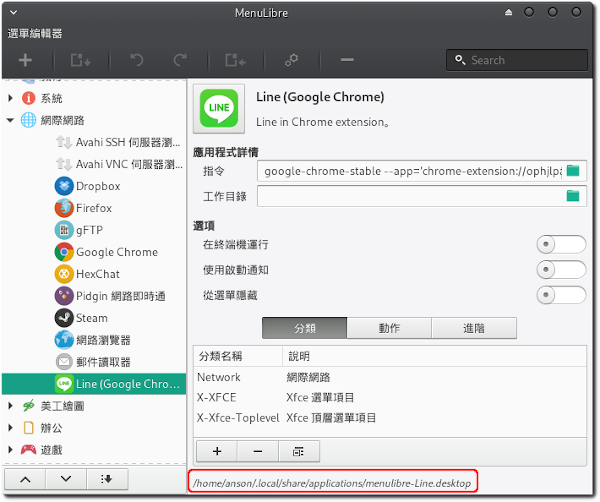
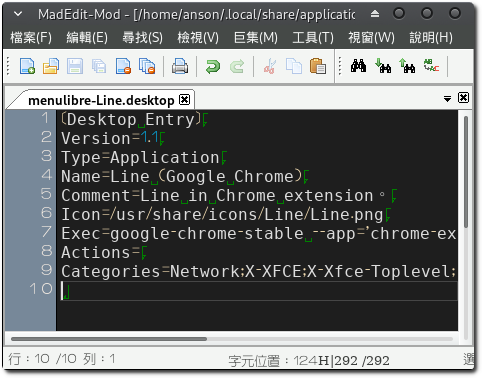
【參考連結】
- HKGoldenMr.A의 기술 및 게임 공유 Linux에서 Chrome의 Line 확장 프로그램을 독립형 프로그램으로 실행

















[…] Telegram For PC 獨立運行 接下來就是仿照之前「讓 Manjaro 上的 Line (크롬 확장) 獨立運行」這篇,製作一個 Telegram For PC […]